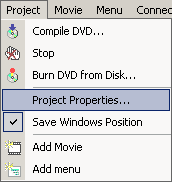
Меню: Project - Project Properties
Здесь вы можете установить свойства проекта, палитру и General Properties.
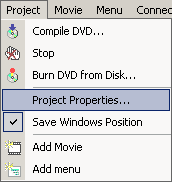
![]() System properties
System properties
Это -
установка
свойств
проекта для DVD:
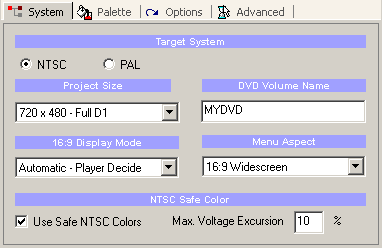
Target system
NTSC или PAL.
Выберите
систему, в
которой вы
хотите
создать DVD
диск. Эта
установка
будет
применена
для всех
будущих проектов
(сеансов
работы с
программой).
Project Size
Здесь
устанавливается
Project Size (проектный
размер).
DVD позволяет 4 основных формата видео: Full D1, Broadcast D1,Half D1 и SIF. В идеальном варианте они должны одинаково проигрываться на любом DVD проигрывателе, но это - не всегда так.
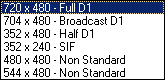
В то время
как вы
можете
добавить
любую
комбинацию
форматов в DVD,
многие из DVD
проигрывателей
предполагают, что
весь фильм -
имеет один и
тот же
формат.
Project size
играет роль
только при создании
меню.
Вероятно самая обычная установка должна иметь всегда Full D1, даже если вы имеете Half D1 видео. Некоторые DVD проигрыватели не смогут правильно выполнить проигрывание таких дисков. В этом случае, Вы можете установить Project size таким же что и формат фильма. Большинство DVD проигрывателей будут показывать нормально, но маленькое нарушение границ фона и деталей изображения в меню могут присутствовать в некоторых проигрывателях, если меню - не Full D1.

Рис. 1 - правильное выравнивание. Рис. 2 - некоторые проигрыватели могут нарушить границы, если меню - не Full D1. Нарушение границ наиболее вероятно из-за плохого алгоритма масштабирования в DVD проигрывателе. Некоторые дешевые марки могут иметь такой недостаток.
Обратите внимание: Программный проигрыватель PowerDVD имеет этот недостаток (надеемся что он будет устранен).
Так, что же
лучше?
Лучший путь
состоит в
том, чтобы
использовать Full D1
фильм, и Full D1 project size -
это
формат, поддерживаемый во
всех DVD проигрывателях,
и такие
диски
должны
проигрываться
лучшее. Если
Вы
используете
другой
формат видео,
пробуйте
сначала
установить Full D1.
Нестандартные
форматы.
Есть
форматы,
которые не
входят в
спецификацию
DVD, но
большинство
DVD
проигрывателей
проиграют их.
(Печально,
но иногда
они
проигрываются
лучше, чем
официально поддерживаемые
форматы).
DVD-lab имеет
меньше
ограничений чем
большинство
других
программ для
создания DVD. В
сомнительном
случае
выдаст
предупреждение
и позволит Вам
продолжить
работу.
Это
означает,
что Вы
можете
например
добавить SVCD
фильм (480x480 или 480х576) в DVD. Вы
можете
иметь
примерно 3 SVCD
фильма на одном DVD-R. (Обычно
SVCD
должен быть
на CD - откуда и
его
название " VideoCD
высшего
качества ").
Большинство
проигрывателей,
поддерживающих
SVCD
запустят
такой DVD, не
смотря на то
что
записано на
DVD. Также
некоторые
проигрыватели,
которые
явно не
поддерживают
SVCD,
смогут
запустить такой
диск.
Обратите
внимание: Project size
для
нестандартного
фильма.
Сначала,
попробуйте
Full D1 и если
это не сработает,
тогда
попробуйте Project size
такой же как
и размер
фильма.
16:9 Display Mode в 4:3 TV
Этот флажок
говорит, что
Ваш 4:3 TV
будет показывать
в режиме
16:9. Это
не касается ни широкоэкранного
телевидения,
ни фильма 4:3 на
любом TV.
См. главу Aspect Ratio
о 16:9 фильме.
Вы можете
оставить Automatic -
проигрыватель
будет
использовать
свою
внутреннюю
установку,
чтобы
отобразить
кино как Letterboxed
или Pan&Scan.
Другая
обычная
установка
должна
использовать
Letterbox (это
добавит
черные
области на
верхней и
нижней
границе на 4:3 TV)
Menu Aspect
Меню могут
быть 4:3 или 16:9,
пожалуйста
читайте
больше в
разделе меню.
DVD Volume Name
Это -
заданное по
умолчанию
название DVD,
которое
будет
записано на DVD
при прожиге.
Вы можете
его изменить
в Record Dialog
перед
записью.
NTSC Safe Color
Обработайте
меню через NTSC Safe
color фильтр
перед
компилированием.
Это не
касается системы
PAL. Подробнее в NTSC safe colors
о NTSC Overheat.
![]() Palette
Palette
DVD позволяет иметь палитру из 16 цветов, из которых Вы можете выбрать цвета для подсвечивания subpicture в меню.
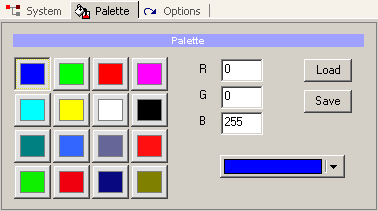
Здесь вы
определяете
палитру.
Читайте
больше в
разделе Color Map
меню.
Новая Color Palette
будет
доступна
для всех последующих
сеансов
работы с
программой.
![]() Options
Options
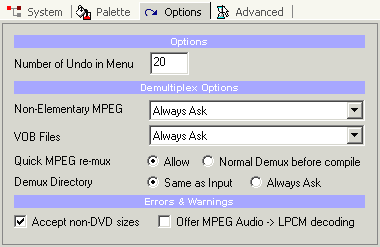
Здесь Вы можете установить дополнительные опции для DVD-lab типа числа отмен (Undo) для меню, варианты Demultiplex и Errors & Warnings.
Non-Elementary MPEG/ VOB Files - что делать, если вы импортируете System MPEG или VOB files - спрашивать: демультиплексировать или использовать без демультиплексирования.
Quick MPEG re-mux -
устанавливается,
как
мультиплексный
MPEG будет
использоваться
при компиляции.
Если Вы
используете MPEG
файлы без
демультиплексирования
тогда:
a). если
установлено,
чтобы Allow,
файлы будут
перемультиплексированы
в
параллельном
режиме (на
лету) при
компиляции
DVD (быстрее,
использует
меньше
пространства)
b). если
установлено Normal Demux before compile,
файлы будут
нормально
демультиплексированы
при прекомпиляции
(медленнее,
больше
пространства,
более
безопасный)
Значение по умолчанию установлено в Allow (re-muxing на лету), в случае, когда MPEG имеет различное mux ratio, может вызвать потерю аудио(при компиляции, не получает аудио данные достаточно быстро). Как выриант, Вы можете тогда переключить в режим "Normal", который означает демультиплексирование сначала файлов, затем использование их, поскольку в дальнейшем компилируются элементарные потоки.
Если вы используете MPEG encoder, которые совместимые с DVD (MainConcept, TMPGEnc и т.д.), тогда опция Allow должна работать прекрасно. Если MPEG сомнителен, то в первый раз используйте режим Normal.
Demux Directory -
каталог,
куда
помещать демультиплексирование
файлы - в тот
же самый или
в новый
Accept non-DVD sizes - если
размер
кадра видео
не
находится в
стандарте DVD, программа
выдаст
предупреждение,
но позволит
вам
продолжить.
Offer MPEG ->LPCM encoding - если импортированные
MPEG аудио
файлы не
подходят, DVD-lab
предложит
Вам перекодировать
их в LPCM.
![]() Advanced
Advanced
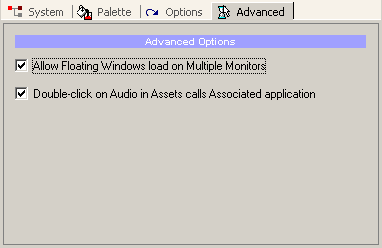
Дополнительные параметры:
Allow Floating Windows load on Multiple Monitors: Если вы имеете несколько мониторов тогда, эта опция позволит вам сохранить настройки использования дополнительного монитора. Если не установить эту опцию все окна при следующий загрузке программы будут перемещены на первый монитор.
Double-Click on audio assets calls Associated application: Если Вы дважды щелкнете на аудио файле в окне Assets, он будет проигран в связанном с данным типом файла приложении типа WinAmp (значение по умолчанию). Если не установить эту опцию, аудио будет запускаться через запрос интерфейса управления средой передачи данных в Windows Media Player. В то время как это более быстрая опция, WM интерфейс управления средой передачи данных, как известно, вызывает проблемы, которые могут даже привести к аварийному отказу.